-
xp如何设置电脑分辨率最详细解析
- 2016-08-13 12:03:07 来源:windows10系统之家 作者:爱win10
有位网友问小编xp如何设置电脑分辨率。其实xp如何设置电脑分辨率的操作方法并不难。今天小编就给大家带来了xp如何设置电脑分辨率最详细解析。希望能帮助到不知道xp如何设置电脑分辨率网友的忙。
首先,关闭或者收起开启窗口,进入电脑桌面,使用鼠标右键点击空白区域,在弹出的操作列表中选择“属性”。
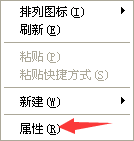
xp如何设置电脑分辨率最详细解析图一
进入属性页面后,在上方小菜单选项中选择“设置”选项,进入电脑桌面的具体属性设置

xp如何设置电脑分辨率最详细解析图二
在属性的“设置”页面即可进行屏幕分辨率的设置和调整,分辨率越高画面越清晰,图标越小。
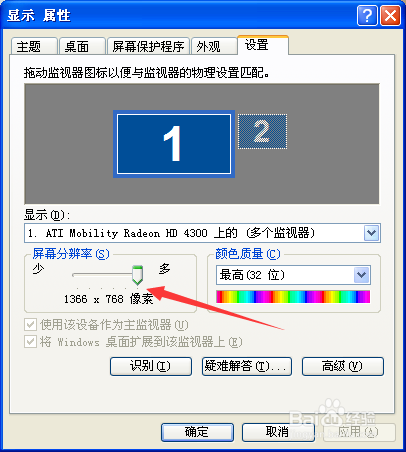
xp如何设置电脑分辨率最详细解析图三
windowsXP系统 的分辨率设置是拖动型设置,向左拖动为降低屏幕分辨率,向右拖动为提高屏幕分辨率
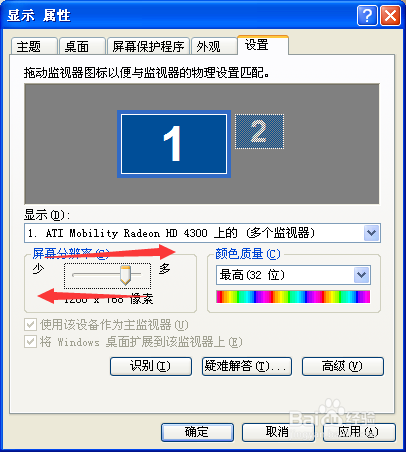
xp如何设置电脑分辨率最详细解析图四
设置到合适的屏幕分辨率后,点击“应用”可以在不退出设置页面的情况下进行相应屏幕分辨率的浏览。
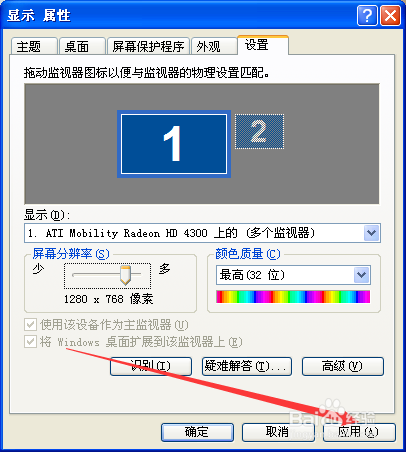
xp如何设置电脑分辨率最详细解析图五
点击确定后,会直接对屏幕分辨率进行设置,并退出设置页面。屏幕分辨率设置确认后,屏幕会有短暂的黑屏现象产生。
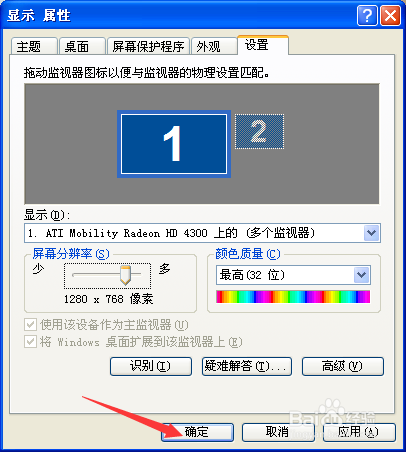
xp如何设置电脑分辨率最详细解析图六
以上就是xp如何设置电脑分辨率最详细解析。通过小编的教程,大家是不是都把问题解决了呢。觉的小编的方法不错的朋友们可以收藏起来方便日后使用。更多精彩的内容请关注我们的官方网站。
猜您喜欢
- 深度系统32系统详细介绍2016-11-02
- 未来人类笔记本,小编告诉你未来人类笔..2018-05-15
- office2007激活,小编告诉你激活工具如..2018-03-28
- 快速解决wan口未连接的问题..2016-08-08
- sony重装系统图文教程2017-01-20
- 联想win7旗舰版纯净安装教程..2016-11-06
相关推荐
- 笔记本玩游戏不能全屏,小编告诉你如何.. 2017-12-29
- 细说电脑开不了机怎么解决.. 2019-01-16
- 0x0000007f蓝屏如何解决 2019-06-12
- 一键升级重装系统win7图文教程.. 2017-01-24
- 手机远程控制电脑,小编告诉你手机怎么.. 2018-01-20
- 联想win7 32位旗舰版最新下载.. 2016-12-30





 系统之家一键重装
系统之家一键重装
 小白重装win10
小白重装win10
 快快浏览器 v3.2.4.20327官方版
快快浏览器 v3.2.4.20327官方版 Chromium站长浏览器 v69.0.3494.0官方版
Chromium站长浏览器 v69.0.3494.0官方版 Aegisub v3.1.0 专业字幕制作软件 (含视频基础制作教程)
Aegisub v3.1.0 专业字幕制作软件 (含视频基础制作教程) Ghost Win7雨林木风 64位 旗舰版 V8.2
Ghost Win7雨林木风 64位 旗舰版 V8.2 117game游戏浏览器 v1.0.0.26
117game游戏浏览器 v1.0.0.26 股票证券黄金行情分析软件7.07.11.57下载(黄金行情分析软件)
股票证券黄金行情分析软件7.07.11.57下载(黄金行情分析软件) 雨林木风win1
雨林木风win1 最新多米DJ布
最新多米DJ布 系统进程关闭
系统进程关闭 搜狗拼音6.5
搜狗拼音6.5 深度技术ghos
深度技术ghos 火狐浏览器(F
火狐浏览器(F 雨林木风win7
雨林木风win7 雨林木风Win8
雨林木风Win8 新萝卜家园Wi
新萝卜家园Wi 最新离线快速
最新离线快速 萝卜家园ghos
萝卜家园ghos 粤公网安备 44130202001061号
粤公网安备 44130202001061号